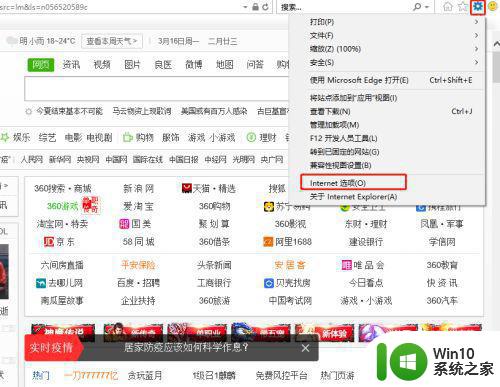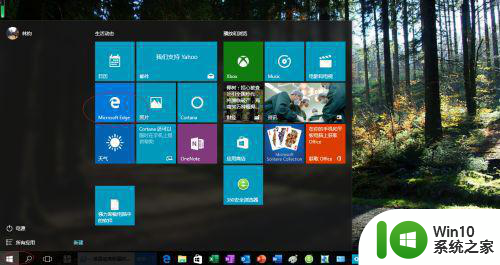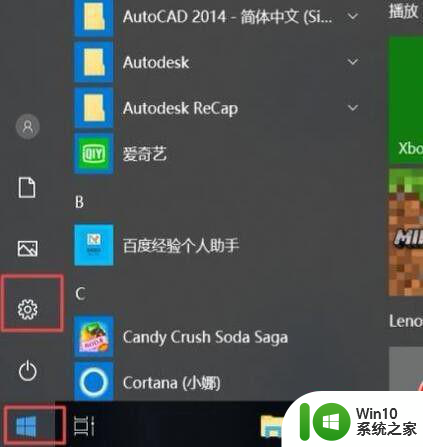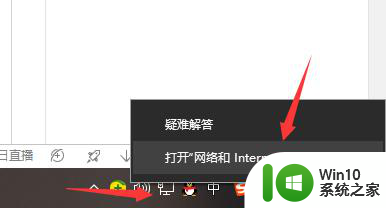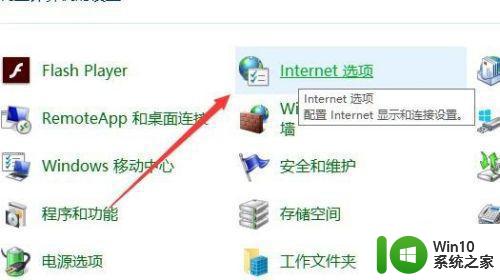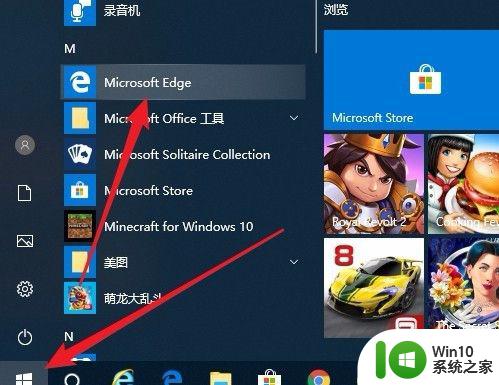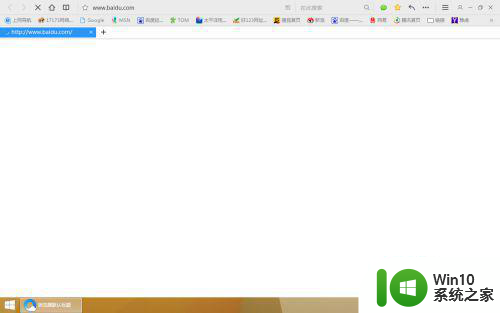联想win10浏览器总是弹出网页传奇处理方法 联想win10浏览器网页传奇弹窗解决方法
更新时间:2024-08-14 17:31:09作者:jiang
联想win10浏览器总是弹出网页传奇的问题一直困扰着很多用户,而要解决这个问题也并不难,对于这种弹窗广告,可以通过在浏览器设置中禁用弹窗或者安装广告拦截插件的方式来屏蔽这些烦人的弹窗。同时也可以定期清理浏览器缓存和历史记录,确保浏览器的运行顺畅,不受恶意软件的影响。希望以上方法能够帮助到遇到这个问题的用户们。
具体方法:
1、右键点击此电脑,再点击“属性”。
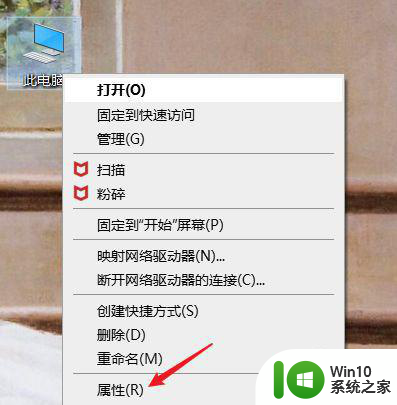
2、点击“控制面板”。
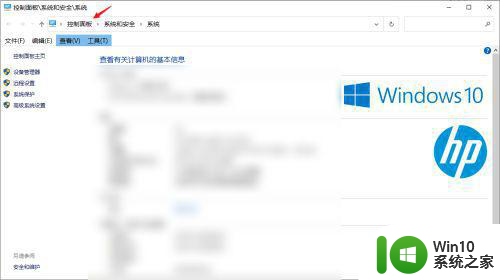
3、点击“网络和Internet”选项。
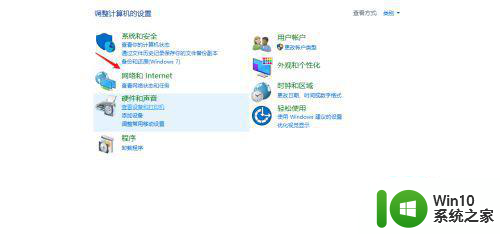
4、点击“Internet选项”。
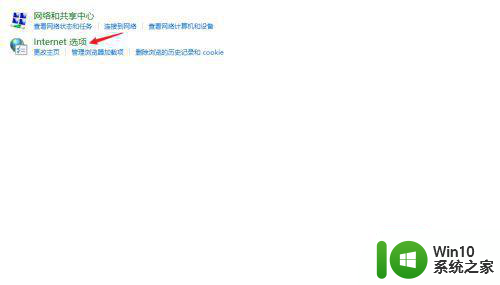
5、点击“隐私”。
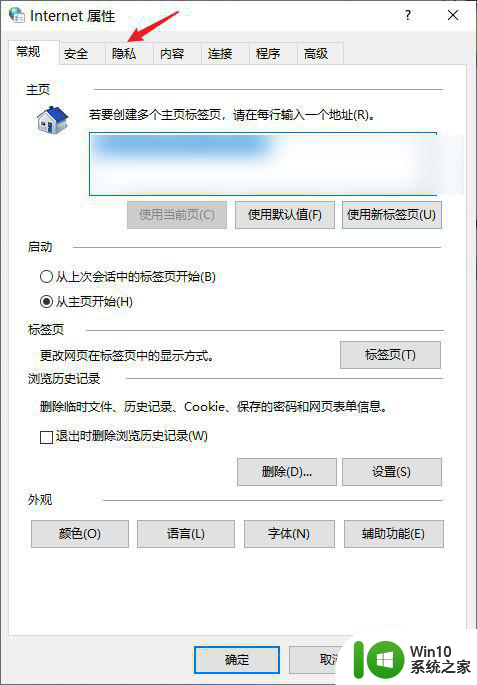
6、勾选“启动弹窗阻止程序”。
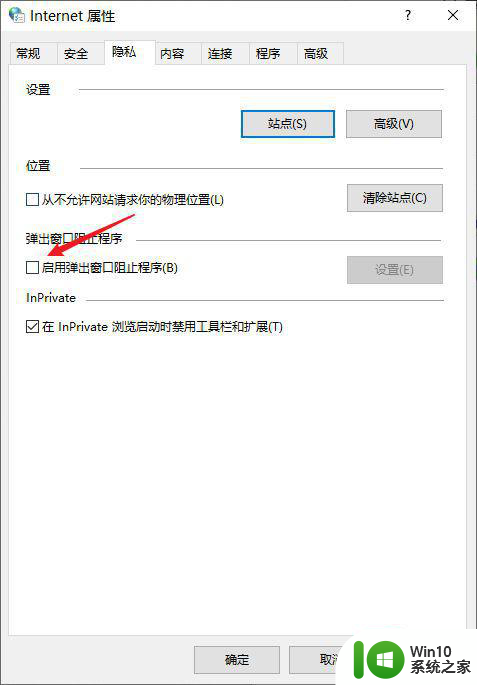
7、点击同一栏的“设置”。
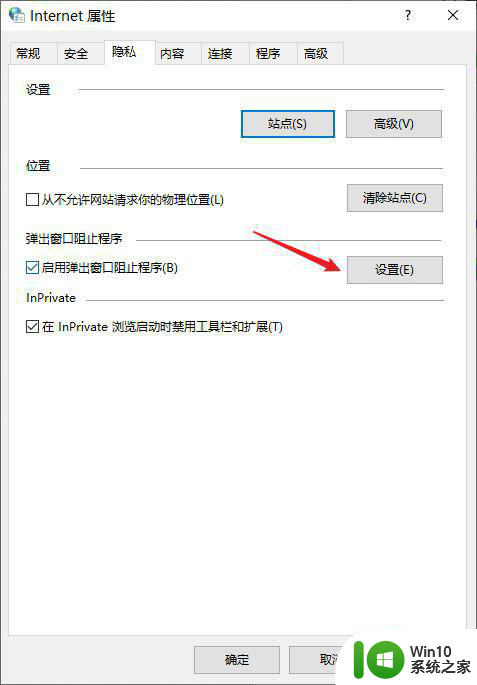
8、将阻止级别调整至“高”即可。
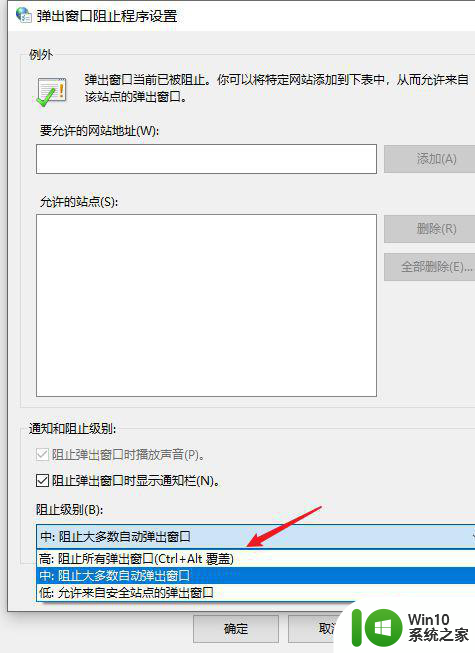
以上就是联想win10浏览器总是弹出网页传奇处理方法的全部内容,有出现这种现象的小伙伴不妨根据小编的方法来解决吧,希望能够对大家有所帮助。